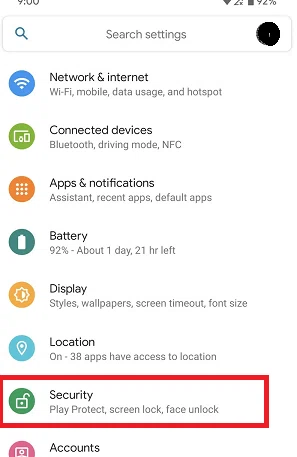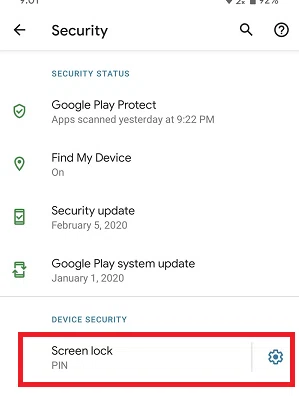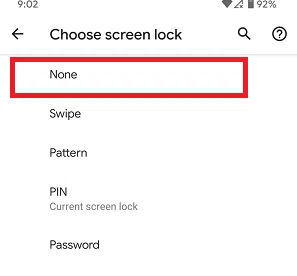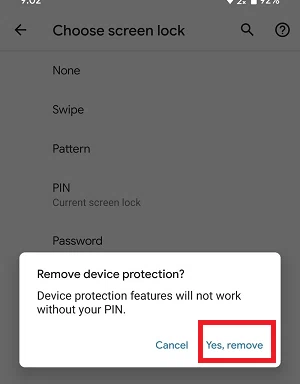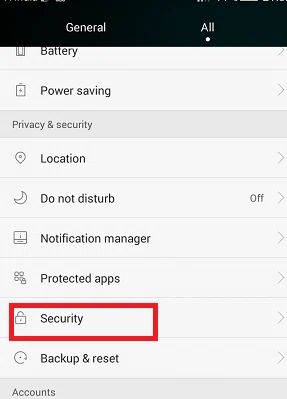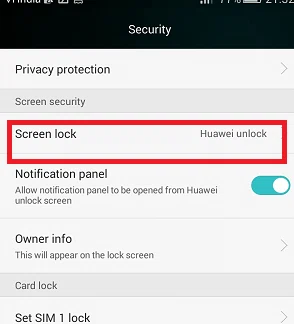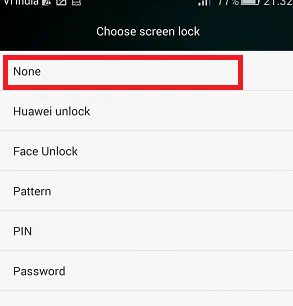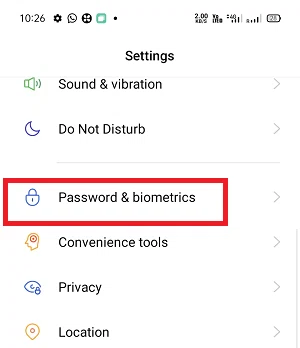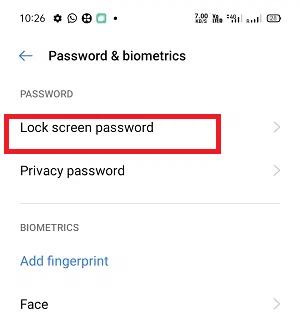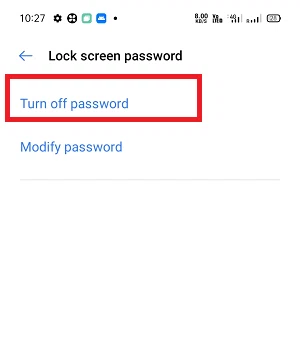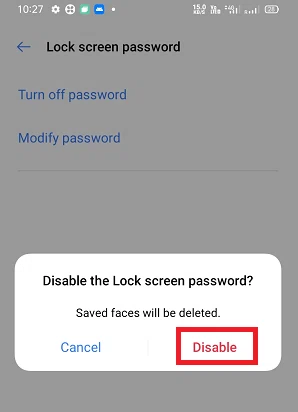Le système d’exploitation Android offre certaines fonctionnalités qui nous permettent d’accéder facilement à ses différents services sur les téléphones Android. L’une de ces fonctionnalités est la personnalisation de l’écran d’accueil, où nous pouvons ajouter des applications et des widgets. Le tiroir d’applications de l’appareil contient toutes les applications que nous avons téléchargées. Dans le même temps, les verrouillages d’écran affichent l’heure et les notifications sans permettre un accès complet aux autres fonctionnalités de l’appareil.
Même lorsque l’écran de votre smartphone Android est verrouillé, vous pouvez être informé des messages, des notifications par e-mail, recevoir un appel, etc. Cependant, si vous ne vous souciez pas du verrouillage de l’écran et pensez qu’il ralentit votre accès, vous pouvez le désactiver efficacement.
Tutoriel vidéo : Comment désactiver le verrouillage de l’écran sur Android"
Comment désactiver le verrouillage de l’écran sur la plupart des appareils Android ?
Nous verrons plus loin dans cet article si la désactivation du verrouillage de l’écran sur les appareils Android est une bonne chose ou non, mais avant tout, voyons les étapes à suivre pour désactiver le verrouillage de l’écran. Les étapes et le processus de désactivation du verrouillage de l’écran peuvent être légèrement différents selon le modèle et la version du système d’exploitation de l’appareil.
- Lancez l’application Paramètres de votre téléphone Android.
- Dans l’écran Paramètres, appuyez sur l’option Sécurité.

- Maintenant, cliquez sur le verrouillage de l’écran.

- Saisissez le code PIN/mot de passe/modèle que vous avez précédemment configuré.
- Tapez sur l’option Aucun.

- Enfin, appuyez sur l’option Oui, supprimer pour accepter les modifications que vous avez apportées pour désactiver le verrouillage de l’écran.

Désormais, à chaque fois que vous prenez votre téléphone Android, l’appareil vous ramène directement à l’écran d’accueil.
Si vous changez d’avis au bout d’un certain temps et que vous souhaitez réactiver l’écran de verrouillage de votre téléphone, suivez à nouveau les quatre étapes ci-dessus, puis choisissez le type de verrouillage d’écran que vous souhaitez définir (par glissement, code PIN, motif ou mot de passe).
Comment supprimer le verrouillage de l’écran des téléphones Samsung
Pour désactiver ou supprimer le verrouillage de l’écran d’un téléphone Samsung, suivez les étapes mentionnées ci-dessous.
- Allez dans l’écran des paramètres de l’appareil et trouvez l’option Écran de verrouillage.
- Sélectionnez ensuite le type de verrouillage de l’écran.
- Il se peut que le téléphone vous demande de saisir le mot de passe que vous avez défini précédemment, saisissez-le.
- Enfin, sur l’écran de réglage du verrouillage, sélectionnez Aucun.
Comment désactiver le verrouillage de l’écran sur les téléphones Huawei ?
Pour désactiver ou supprimer le verrouillage de l’écran sur un téléphone Huawei, procédez comme suit :
- Allez dans l’écran Paramètres et appuyez sur l’option Sécurité.

- Maintenant, appuyez sur le verrouillage de l’écran. Si vous avez défini un modèle de mot de passe, saisissez-le.

- Choisissez le verrouillage de l’écran comme Aucun.

Ou, sur certains appareils, les paramètres sont les suivants :
- Allez dans l’écran Paramètres.
- Appuyez sur l’option Biométrie et mot de passe.
- Tapez ensuite sur l’option Désactiver le mot de passe de l’écran de verrouillage.
- Une notification contextuelle apparaît ; tapez sur l’option DISABLE pour confirmer la désactivation du verrouillage de l’écran.
Comment désactiver le verrouillage de l’écran sur les téléphones Realme ?
Pour désactiver le verrouillage de l’écran sur un téléphone Realme, procédez comme suit :
- Allez dans l’écran Paramètres et appuyez sur l’option Biométrie et mot de passe.

- Maintenant, appuyez sur le mot de passe de l’écran de verrouillage. Si vous avez défini un modèle de mot de passe, saisissez-le.

- Tapez maintenant sur le mot de passe de désactivation.

- Une notification contextuelle apparaît ; appuyez sur l’option Désactiver pour confirmer la désactivation du verrouillage de l’écran.

Désactiver le verrouillage de l’écran sur Android à l’aide de l’application Dr.Fone – Screen Unlock.
Dr.Fone est un outil tout-en-un qui offre une solution complète pour récupérer les fichiers perdus de votre appareil Android et déverrouiller les mots de passe PIN et motif oubliés d’Android.
Tout d’abord, téléchargez l’application Dr.Fone – Android Lock Screen Removal et installez-la sur votre ordinateur personnel. Une fois l’installation terminée, lancez l’application et suivez les étapes mentionnées ci-dessous.
- Fone supprime quatre types de verrouillage d’écran Android, tels que le code PIN, le motif, le mot de passe et les empreintes digitales.
- Tout le monde peut accéder à cette application ; elle ne nécessite pas d’expert en technologie.
- L’application est compatible avec les séries Samsung Galaxy S/Note/Tab, Huawei, Xiaomi, LG G2/G3/G4, Lenovo, etc.
Étape 1 : Sélectionnez l’option "Unlock".
Lancez l’application et cliquez sur l’option "Unlock" sur l’écran. Le paquet de récupération sera automatiquement téléchargé en quelques minutes.
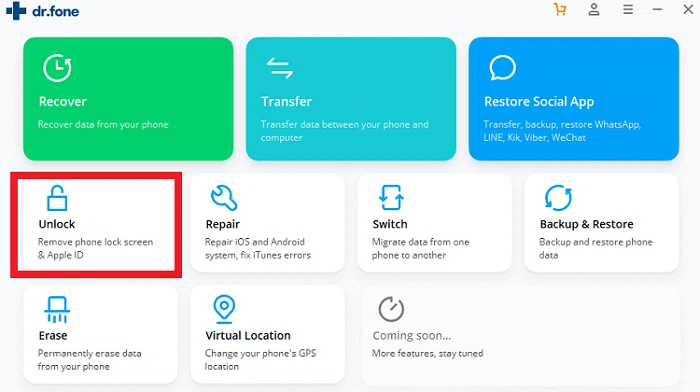
Étape 2 : Cliquez sur l’option "Unlock Android Screen".
Maintenant, connectez votre smartphone Android verrouillé en utilisant un câble USB et cliquez sur la section "Unlock Android Screen" sur l’écran de l’application.
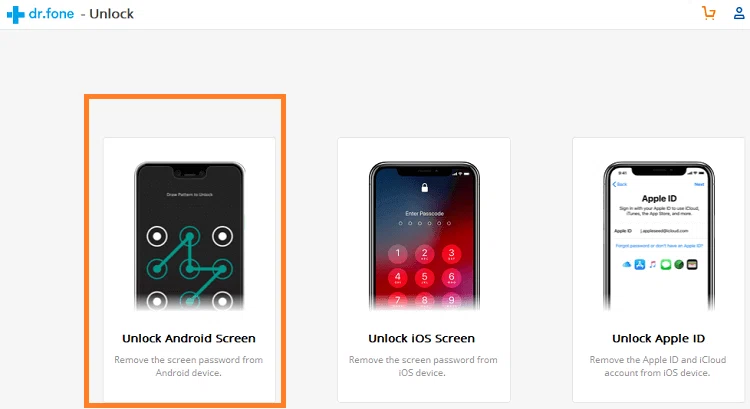
Étape 3 : Connexion de l’appareil
Lorsque vous cliquez sur Débloquer l’écran Android après avoir connecté votre appareil verrouillé à un PC à l’aide d’un câble USB, l’application connecte automatiquement le PC et votre appareil.
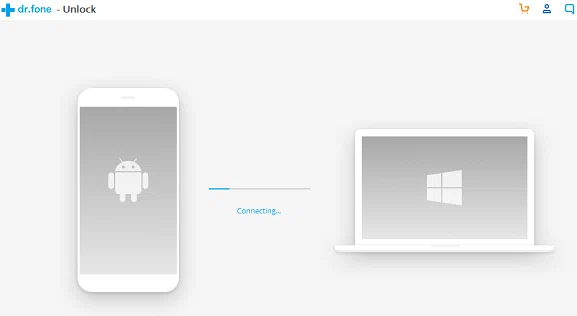
Étape 4 : Préparation de la suppression du verrouillage
Supposons que votre téléphone soit compatible avec l’application DR.Fone et que la connexion soit réussie. Dans ce cas, l’application prépare le déverrouillage de l’écran en différentes étapes, notamment la correspondance des modules, l’établissement de l’environnement du téléphone, le téléchargement du fichier de configuration et la vérification du fichier de configuration.
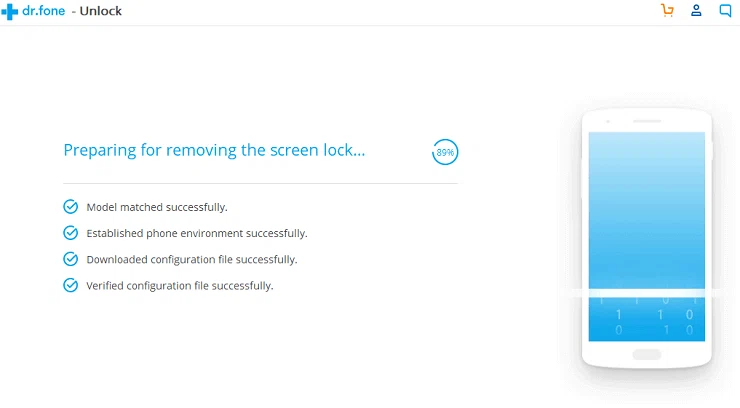
Étape 5 : Confirmez le déverrouillage de l’appareil.
Maintenant, confirmez le processus de déverrouillage en cliquant sur le bouton Déverrouiller maintenant pour déverrouiller votre appareil. Cela effacera également toutes les données de votre appareil. Si vous êtes connecté à Google ou à d’autres comptes, veillez à vous souvenir de votre nom d’utilisateur et de votre mot de passe pour vous reconnecter après avoir supprimé le verrouillage de l’écran.
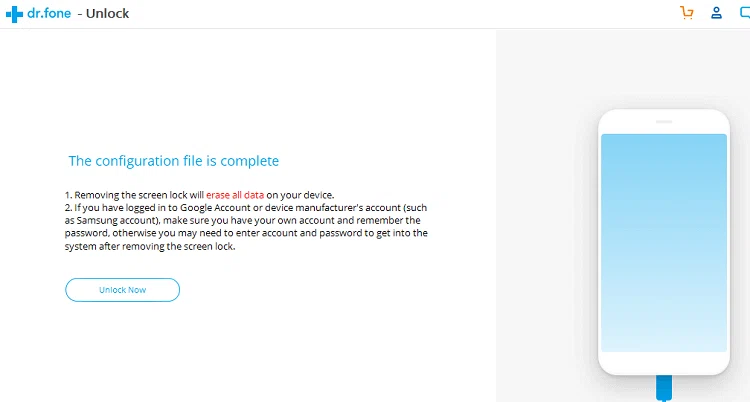
La désactivation du verrouillage de l’écran est-elle sûre ?
Comme vous l’avez vu ci-dessus, il est très facile de désactiver le verrouillage de l’écran d’un téléphone Android. Bien que le verrouillage de l’écran constitue une couche de sécurité importante pour l’appareil, cela vaut-il la peine de le supprimer ? Cela dépend totalement de vous si vous voulez garder le verrouillage d’écran sur votre téléphone ou non.
Chaque fois qu’un appareil est rendu moins sûr, il devient techniquement plus facile de falsifier ou de voler des données. Supposons que quelqu’un s’empare de votre téléphone et que l’écran n’est pas verrouillé, il lui sera facile de voler vos données. De plus, vos informations personnelles leur parviendront facilement.
Compte tenu d’un tel phénomène, il serait facile et juste de dire qu’il est conseillé de garder le verrouillage d’écran de votre téléphone Android actif. Qu’il s’agisse d’un code à quatre chiffres ou d’un motif, il vaut mieux avoir quelque chose que rien.